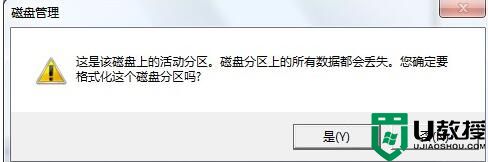Win7系统怎么破解U盘被写保护
时间:2023-05-02作者:admin
U盘作为一种传输存储工具在生活中被我们广泛的应用,在搞使用率的同时问题也就跟随着来了,因为没有安全删除引起的磁盘被写保护是最让人头疼一种,这种情况下资料丢了不说还不能格式化,那么我们该怎么解决这个问题呢?
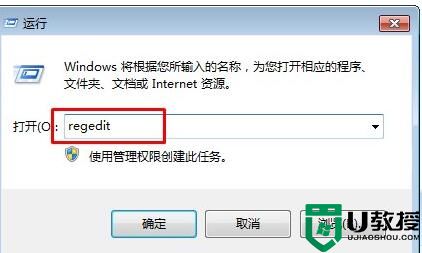
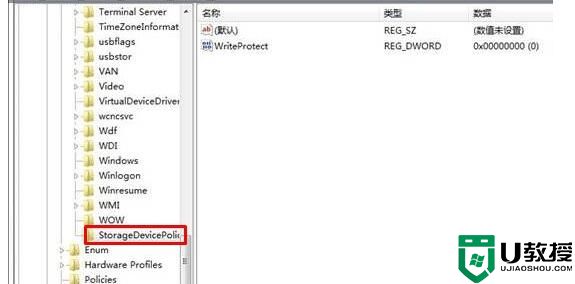
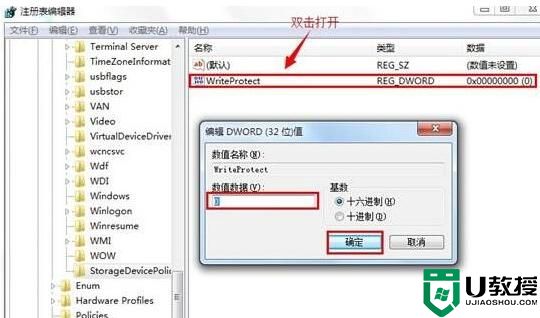
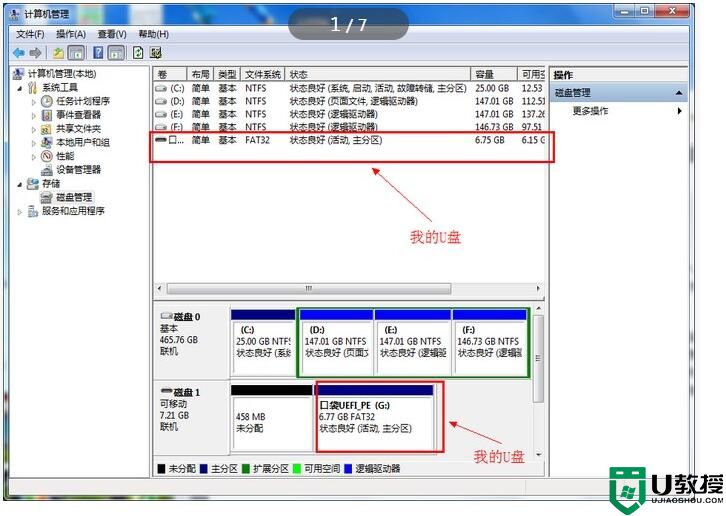
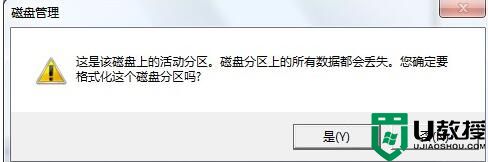
这里小编收集了三种办法供大家参考
方法一:注册表修改
1、我们需要先打开注册表编辑器,点击右下角开始菜单,然后选择“运行”,并输入注册表命令“regedit”;
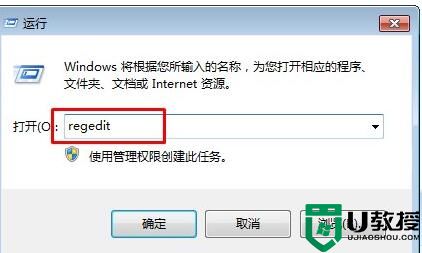
2、输入命令回车后,在注册表左右列表中依次展开HKEY_LOCAL_MACHINE\SYSTEM\CurrentControlSet\Control\StorageDevicePolicies 如下图所示
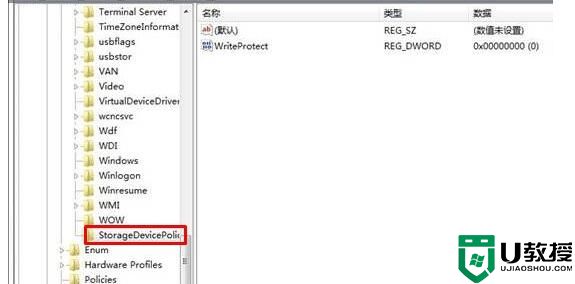
3、然后在右侧项目列表中找到“WriteProtect”Dword值,双击该项,将其中的数值更换为“0”,然后退出注册表。
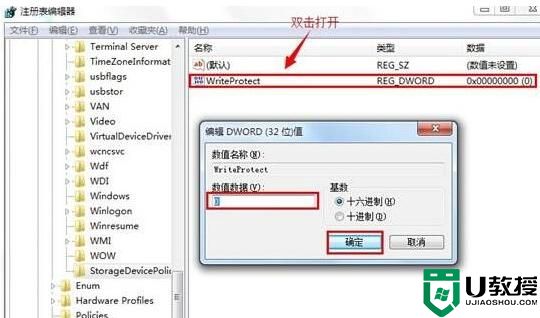
4、重新插拔U盘,测试是否解决,如未解决话我们继续以下面方式设置。
方法二:
1、右键点击“我的电脑”或者“计算机”——“管理”——“磁盘管理”,只要你能在这里面看到U盘的盘符,OK,说明你的U盘是正常的,
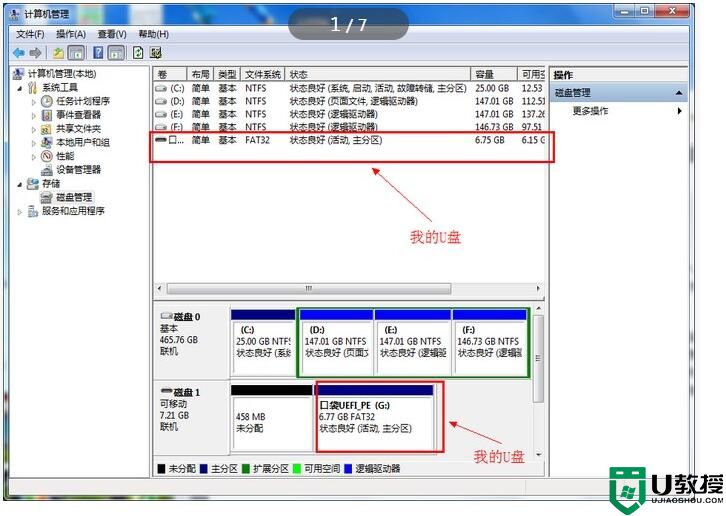
2、右键选择想格式化,文件格式选择FAT32(默认是FAT,但大多U盘是FAT32),小编这个U盘就是FAT32的。右键点击U盘盘符,选择格式化,点击“是”,你很快看见“状态良好”几个字,格式化完成。